3、选中文字图层,执行“投影”图层样式,参数设置如图5,(注:此步操作主要要是利用投影将文字用光芒二个图之间的空隙弥补起来,所以文字不同投影角度的设置也不相同,具体数值可根据需要进行调整)
执行投影后,发现右下角还有些空隙,此时选中光芒图层,用套索在二个图层之间的空隙处画个选区,填充,颜色#750000,(注:此处填充要根据文字空隙的不同灵活操作)效果见图6。
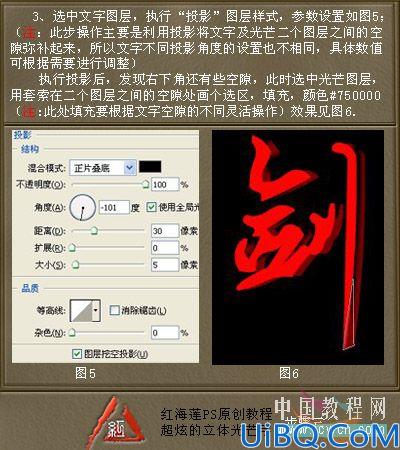
4、复制光芒图层5个,如图7,对光芒副本图层执行滤镜——模糊——径向模糊,参数设置如图8,然后分别对光芒副本2等图层执行径向模糊操作,(光芒副本4,5的数值均为100),此步操作是为了让光的效果一层层的向外扩散,为了后面操作方便,执行完径向模糊后,将复制的几个图层合并,得到光芒副本5图层。
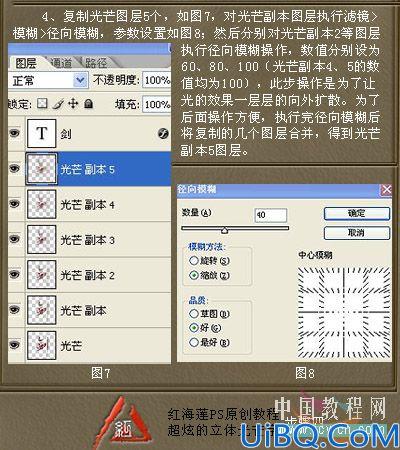
5、复制光芒图层,载入选区,填充#FD0202,效果如图9之光芒副本图层,取消选区,复制3个该图层,如图9,并按步骤四之操作对光芒副本至副本4分别进行径向模糊后合并图层,此时光芒立体字己基本完成,为使效果更加自然,可将2个径向模糊图层的不透明度降低为40-60%不等,效果如10。
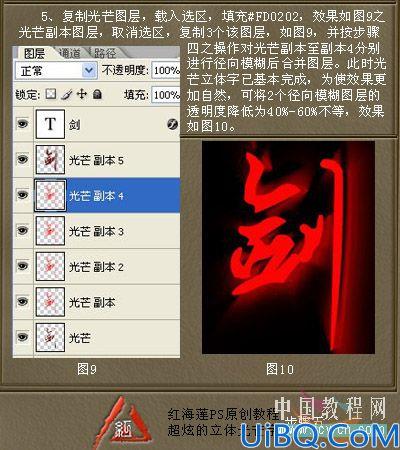








 加载中,请稍侯......
加载中,请稍侯......
精彩评论